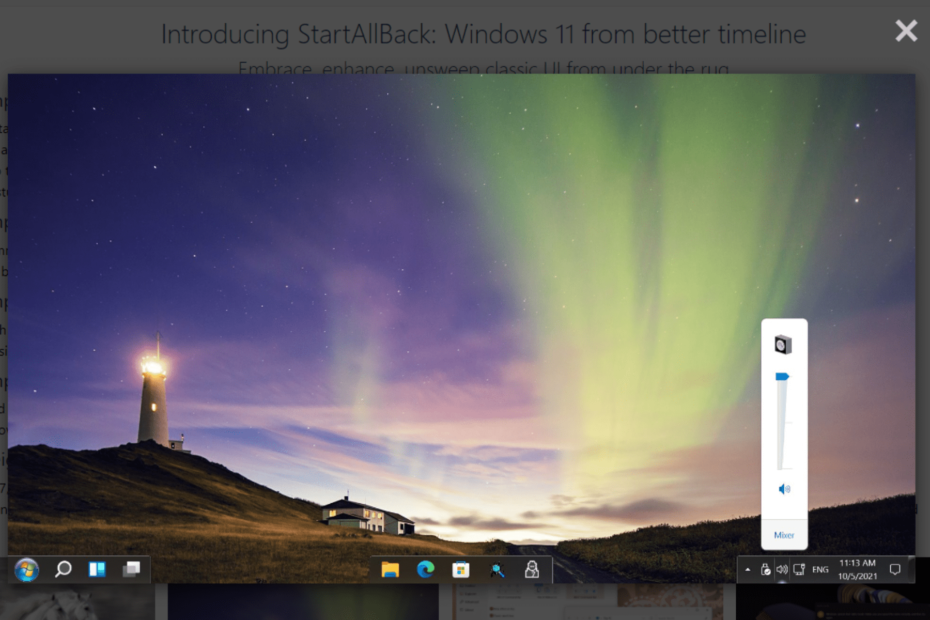하드 드라이브가 초기화되지 않은 상태에서 데이터를 복구해야 하는 상황이 발생했습니까? 이 상황을 상상해 보십시오. 하드 드라이브를 연결하면 하드 드라이브가 초기화되지만 내 컴퓨터에는 표시되지 않습니다. 이제 디스크 관리자를 열어 문제를 확인하고 메시지를 확인합니다. 디스크 1 알 수 없음, 초기화되지 않음.
이 문제를 일으키는 잠재적인 이유는 다음과 같습니다.
- 오래된 드라이버
- 불량 섹터
- 파티션 손실
- 바이러스 공격
- MBR 손상
이 문서에서는 디스크를 알 수 없고 초기화되지 않음 오류를 극복하는 데 도움이 되는 수정 사항 목록을 선별했습니다.
목차
수정 1: 디스크에 문제가 있는지 확인
이 세 개의 메시지가 표시되면- 알 수 없는 디스크, 초기화되지 않음, 디스크 공간 없음, 다음 단계를 따르세요.
외장 하드 드라이브를 열고 물리적 손상이 있는지 확인하십시오. 부품이 파손된 것을 발견하면 하드 드라이브를 새 것으로 교체하는 것 외에 다른 방법이 없습니다.
하드웨어가 괜찮아 보이면 마더보드 문제일 수 있습니다. 문제를 해결하려면 아래 단계를 주의 깊게 따르세요.
1단계: 시스템을 끈 다음 시스템의 플러그를 뽑습니다.
2단계: 하드 드라이브를 분리합니다.
3단계: 이제 배터리를 조심스럽게 제거합니다.
4단계: 10초 동안 그대로 두십시오.
5단계: 배터리를 삽입하고 시스템을 켭니다.
광고
6단계: 다시 하드 드라이브를 다시 연결하고 PC를 다시 시작합니다. 이제 예상대로 작동하는지 확인하십시오.
수정 2: 드라이버 업데이트
1단계: 키보드에서 Windows+R 키를 동시에 누릅니다.
2단계: 실행 대화 상자가 열리면 아래 명령을 입력하고 Enter 키를 누릅니다.
devmgmt.msc
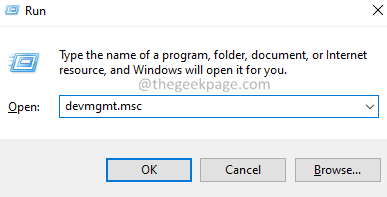
3단계: 이제 디스크 드라이버.
4단계: 마우스 오른쪽 버튼으로 클릭 필요한 드라이버를 선택하고 드라이버를 업데이트합니다.
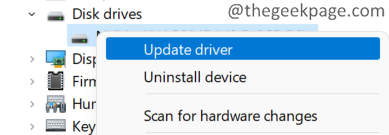
5단계: 시작 창에서 다음을 클릭합니다. 자동으로 드라이버를 검색합니다.
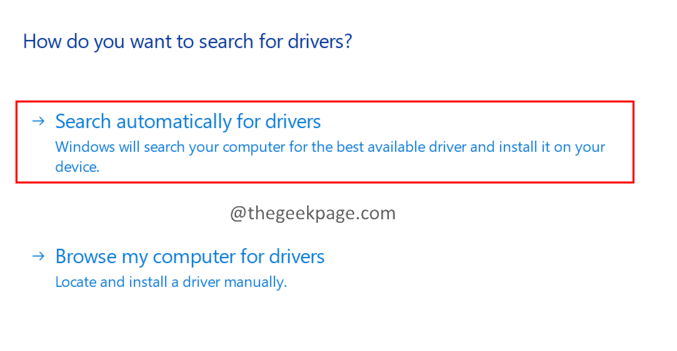
6단계: 드라이버 업데이트 여부를 알려드립니다. 화면의 지시에 따라 업데이트 프로세스를 완료합니다.
7단계: 업데이트가 완료되면 시스템을 다시 시작합니다.
이것이 도움이 되는지 확인하거나 다음 수정 사항을 시도하십시오.
수정 3: 디스크 초기화
알 수 없는 디스크, 초기화되지 않음, 할당되지 않은 공간이라는 세 가지 메시지가 표시되면 아래 단계를 따르십시오.
1단계: 키 누르기 창 그리고 이자형 동시에 열어 윈도우 익스플로러.
2단계: 오른쪽 패널에서 마우스 오른쪽 버튼을 클릭합니다. 이 PC
3단계: 상황에 맞는 메뉴에서 더 많은 옵션을 표시합니다.

4단계: 이제 선택 관리하다.
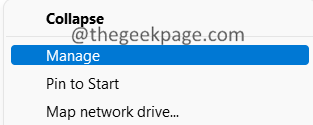
5단계: 컴퓨터 관리 창이 열립니다. 두 번 클릭 디스크 관리.
6단계: 다음과 같이 표시되어야 합니다. 디스크 초기화 자동으로 뜨는 창.
7단계: 초기화 창이 표시되지 않는 경우 아래 표시된 영역에서 디스크를 마우스 오른쪽 버튼으로 클릭하고 다음 중 하나를 선택합니다. MBR 디스크로 변환 또는 동적 디스크로 변환합니다.
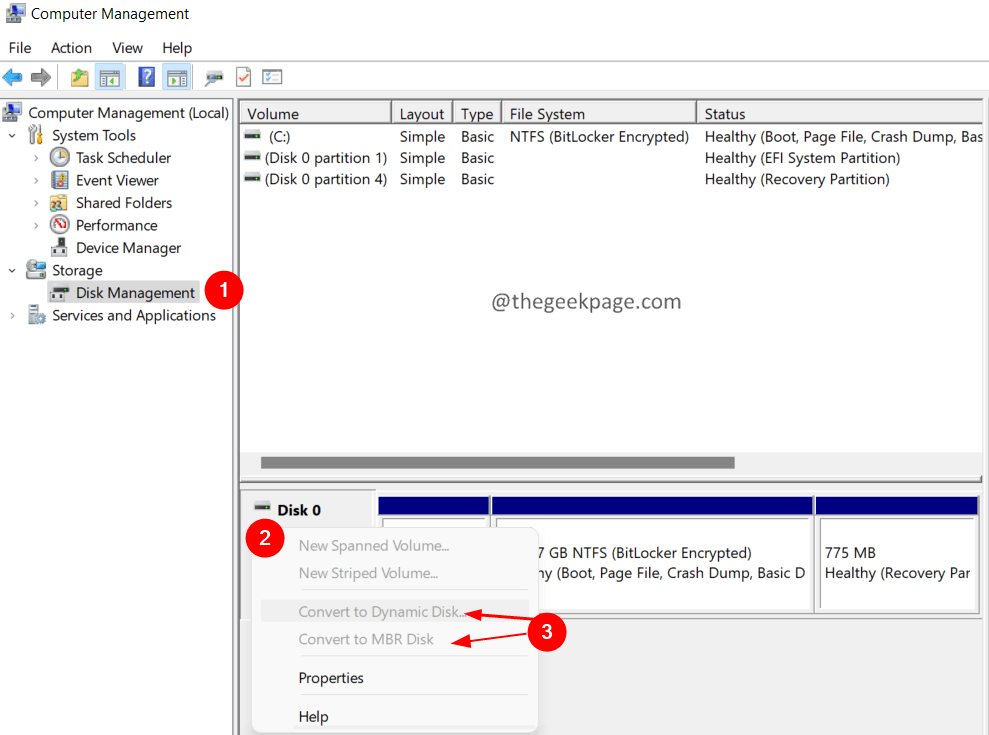
8단계: 화면의 지시에 따라 디스크 초기화를 완료합니다.
그게 다야.
이 기사가 유익한 정보가 되었기를 바랍니다. 친절하게 댓글을 달고 도움이 된 수정 사항을 알려주십시오.
또한 문제가 발생하면 알려주시면 기꺼이 도와드리겠습니다.
읽어 주셔서 감사합니다.
1 단계 - 여기에서 Restoro PC 수리 도구를 다운로드하십시오.
2단계 - 스캔 시작을 클릭하여 PC 문제를 자동으로 찾아 수정합니다.
![Windows 11용 최고의 Procreate 대안 5개[2023 목록]](/f/0667e4cff3e6da0155a013758d7bb9db.png?width=300&height=460)